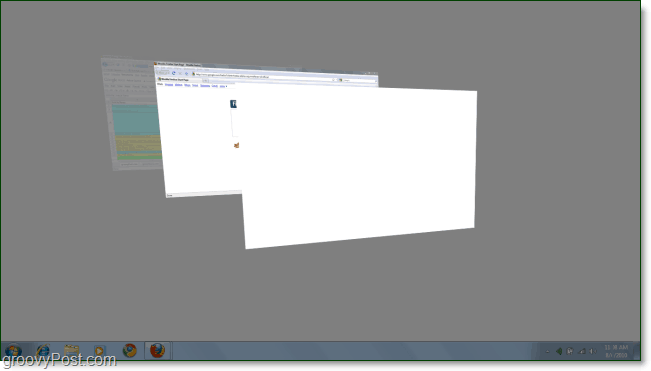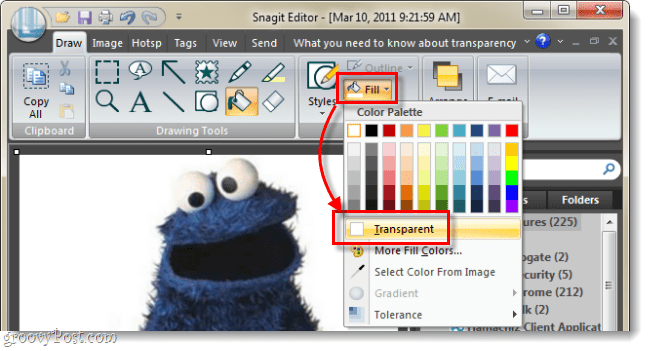Verwendung der Umschalttaste für Zeitlupeneffekte in Windows 7
Microsoft Vindovs 7 Registrierung Geek Zeug / / March 18, 2020
 Es fühlt sich oft so an, als wären viele der Animationen in Windows 7 schneller als eine Kugel. Insbesondere das Flip 3D-Menü ist für mich etwas zu schnell. Wenn Sie Wenn Sie diese Animationen vorübergehend verlangsamen möchten, indem Sie nur eine zusätzliche Taste drücken, erfahren Sie hier, wie Sie dies mit einer "langsamen" Registrierungsoptimierung tun.
Es fühlt sich oft so an, als wären viele der Animationen in Windows 7 schneller als eine Kugel. Insbesondere das Flip 3D-Menü ist für mich etwas zu schnell. Wenn Sie Wenn Sie diese Animationen vorübergehend verlangsamen möchten, indem Sie nur eine zusätzliche Taste drücken, erfahren Sie hier, wie Sie dies mit einer "langsamen" Registrierungsoptimierung tun.
So aktivieren Sie Zeitlupen-Animationseffekte in Windows 7
Schritt 1 - Öffnen Sie Regedit
Klicken das Windows-Startmenü Orbim Suchfeld Art im regedit und dann Drücken SieEingeben.
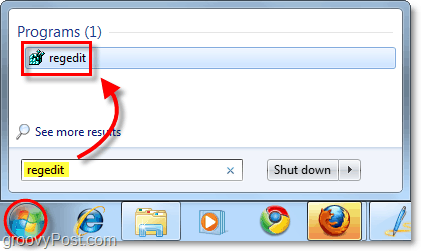
Schritt 2 - Navigieren Sie zum richtigen Registrierungsschlüssel
Der Registrierungseditor sollte sich öffnen. Verwenden Sie den linken Bereich, um zur folgenden Taste zu navigieren:
HKEY_CURRENT_USERSoftwareMicrosoftWindowsDWM
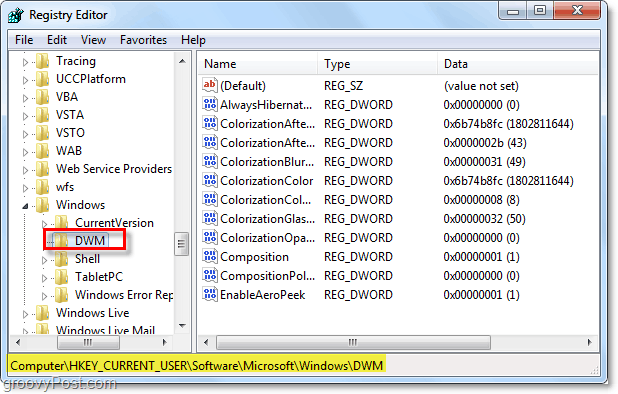
Schritt 3 - Erstellen Sie ein neues DWORD im DWM-Schlüssel
Rechtsklick das DWM Schlüssel und WählenNeu> DWORD (32-Bit) Wert.*
*Wenn Sie sich auf einem 64-Bit-System befinden, wird die 32-Bit DWORD wird weiterhin funktionieren.
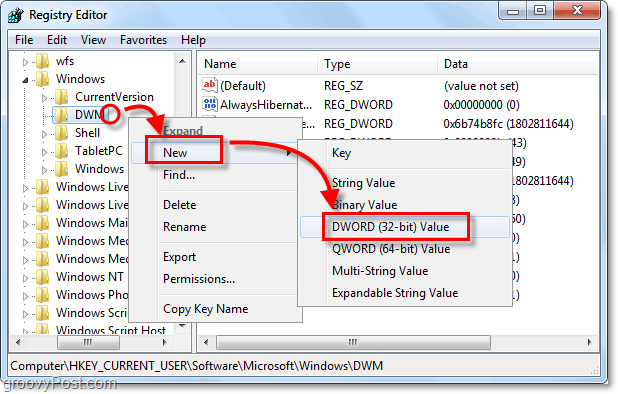
Schritt 4 - Benennen Sie das neue DWORD um
Rechtsklick das neue DWORD - New Value # 1- und WählenUmbenennen. Geben Sie den folgenden neuen Namen ein:
AnimationsShiftKey
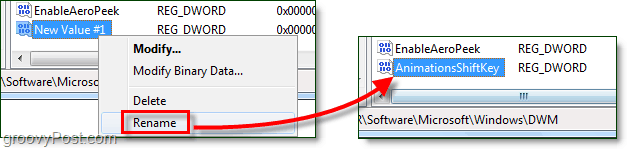
Schritt 5 - Setzen Sie die Wertdaten des DWORD auf 1
Doppelklick das AnimationsShiftKey DWORD, das Sie gerade erstellt haben und Veränderung das Messwert zu 1, Hexadezimal. Klickenin Ordnung wenn Sie fertig sind.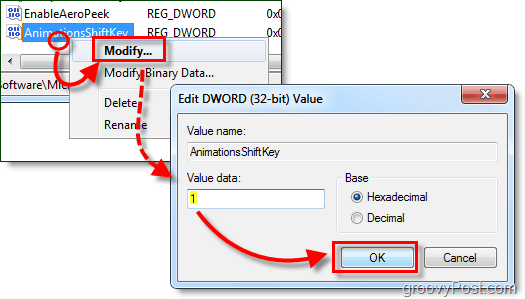
Schritt 6 - Starten Sie Ihren Computer neu
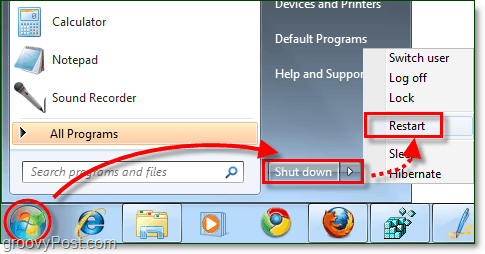
Erledigt!
Jetzt können Sie Zeitlupeneffekte aktivieren. Einfach Halten Sie die Umschalttaste gedrückt Wenn Sie eine Animation in Windows 7 durchlaufen, wird diese auf die Geschwindigkeit der Aufzählungszeit verlangsamt.
Ein paar verschiedene Instanzen zu Drücken SieVerschiebung:
- HaltVerschiebung wann Sie Klicken die Minimierungstaste.
- HaltVerschiebung während in dem Alt + Tab Speisekarte
- HaltVerschiebung im Flip 3D (Strg + Winkey + Tab)
- HaltVerschiebung wann neue Fenster öffnen.
Aber das sind nur einige der vielen Möglichkeiten - probieren Sie es aus! Schließlich kann Ihnen nicht angezeigt werden, was Windows 7 ist. du musst es selbst erleben.